GeoServer能夠支持的柵格數據源很少,但是可以通過GDAL插件來增加新的柵格數據格式。接下來我們就安裝GeoServer與GDAL插件。
下載上面提到的這些軟件,如果自己從官方網站上下載,注意gdal與geoserver的版本要一致。
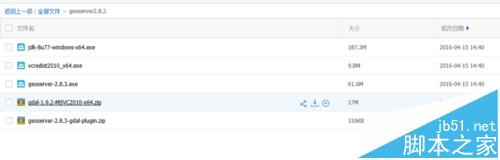
安裝jdk-8u77-windows-x64.exe安裝過程中,直接可以不用修改任何參數,但需要記住安裝目錄,最好將jdk與Jre直接安裝相同的父目錄中,因為在安裝geoserver時需要選擇jre目錄。
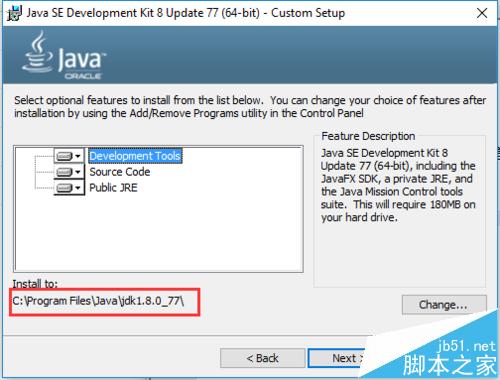
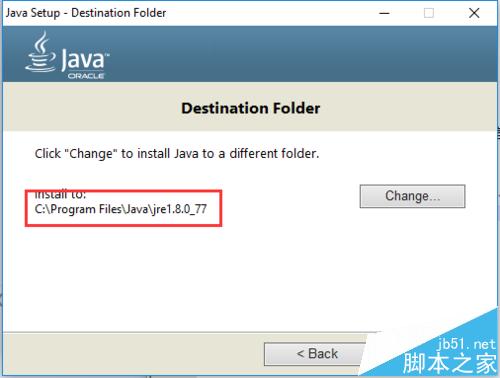
安裝vcredist2010_x64.exe這一步沒有什麼特別注意的,直接安裝即可。
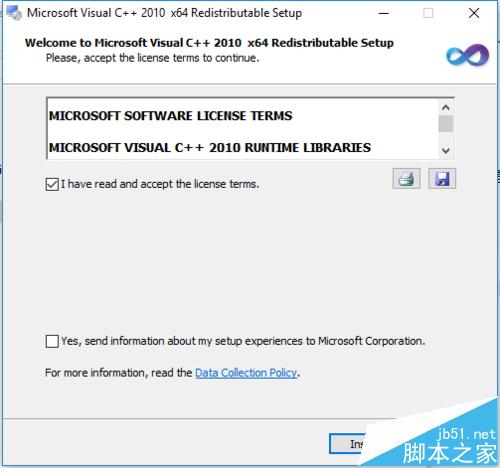
安裝geoserver-2.8.3.exe在安裝geoserver時一定要貼別注意,不要將geoserver安裝位系統服務。選擇JRE的安裝目錄,這個安裝目錄就是前面我們在安裝JDK的時候設置的,如果使用的默認的設置,那麼應該目錄跟我的這裡的一樣。
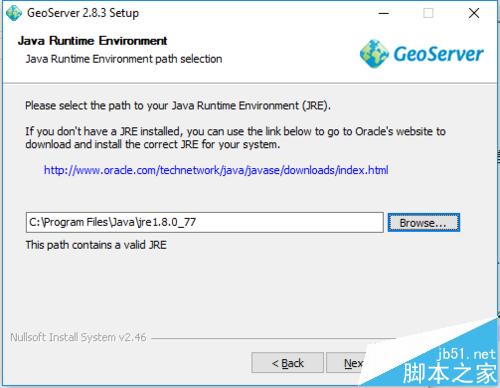
選擇GeoServer的數據目錄時,先使用默認的。
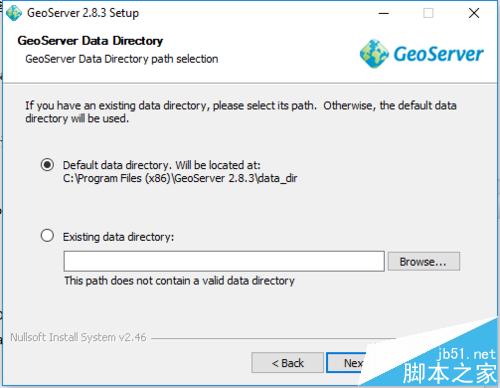
設置GeoServer管理員賬戶與密碼,默認賬戶為admin,密碼為geoserver
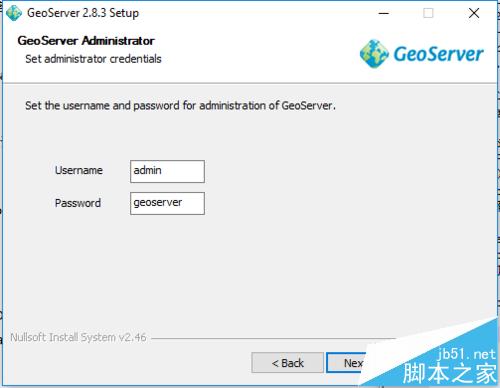
設置浏覽器訪問時的端口號,默認為8080,可以修改為80端口,前提是80端口沒有被占用。
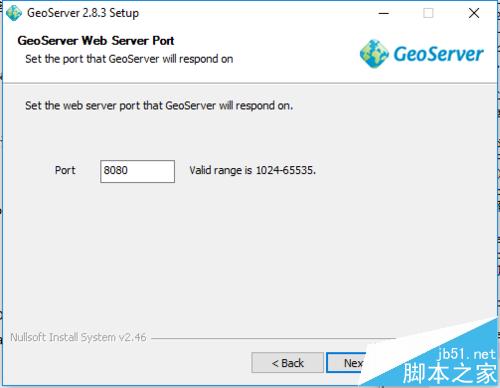
關鍵步驟來了,由於我們安裝的是x64版本的,因此一定要選擇Run manually,否則gdal插件裝不成功。因為在Install as a service模式下只能使用32位版本的JRE。
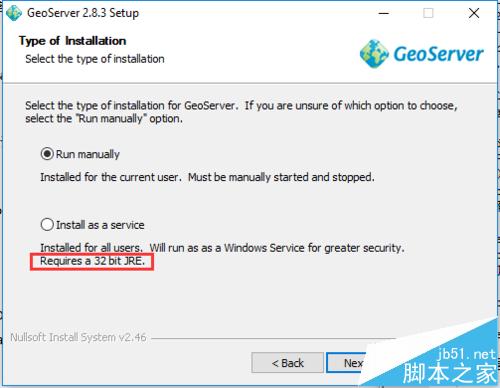
下面是所有的設置概要,直接單擊Install進行安裝。
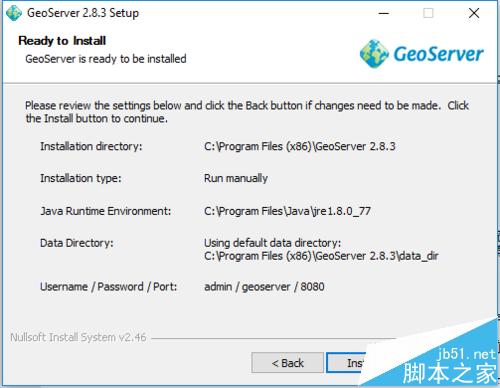
安裝完成後,通過開始菜單進行啟動
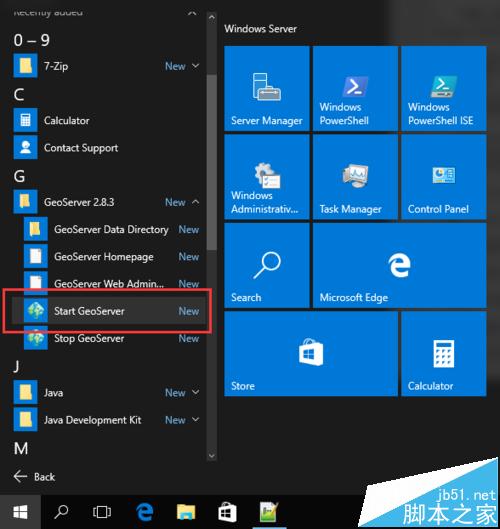
啟動後顯示如下界面
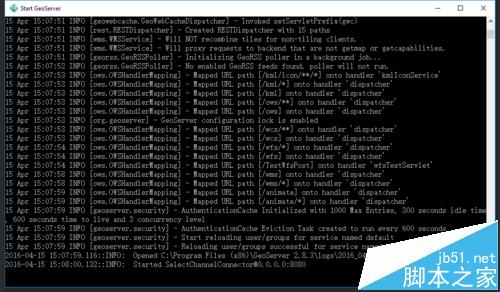
在浏覽器中訪問http://localhost:8080/geoserver,顯示如下說明已經安裝成功。這裡的8080端口號要與前面設置的一致。
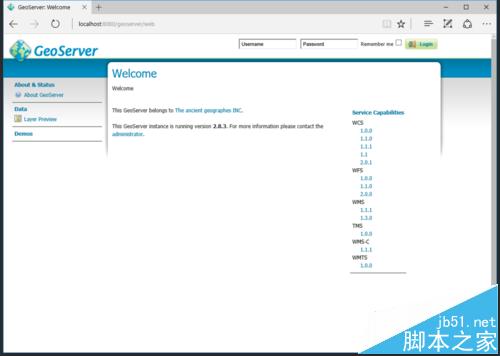
接下來安裝GDAL,先關閉geoserver運行框。解壓geoserver-2.8.3-gdal-plugin.zip,選中裡面所有的jar文件,然後按Ctrl+C進行復制。
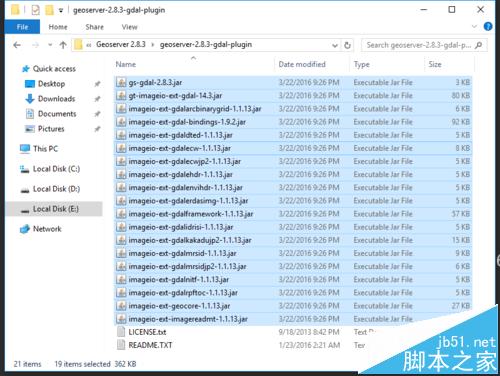
打開geoserver的安裝目錄,定位到webapps\geoserver\WEB-INF\lib。默認安裝在:C:\Program Files (x86)\GeoServer 2.8.3\webapps\geoserver\WEB-INF\lib粘貼時選擇覆蓋所有文件
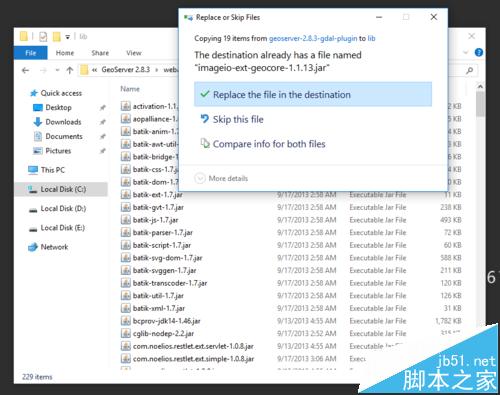
解壓gdal-1.9.2-MSVC2010-x64.zip,將解壓出來的目錄設置到設置環境變量path中如果是Windows Server 2008 R2及以下版本,在設置path時,是一個字符串,一定要看結尾是否有分號,沒有分號的話先輸入分號,然後再將GDAL擴展目錄粘貼上。
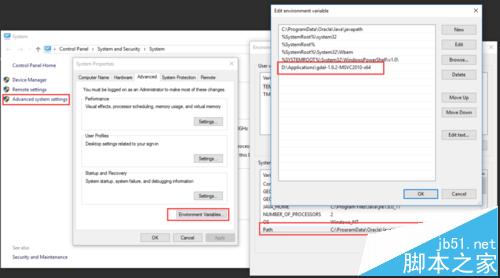
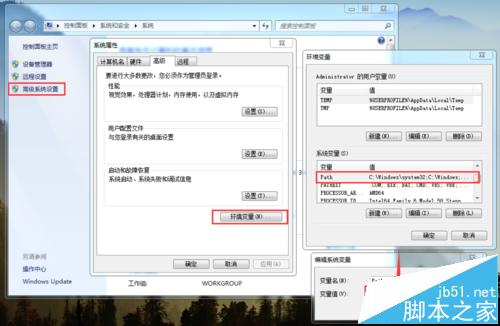
再次啟動GeoServer,然後再浏覽器中訪問http://localhost:8080/geoserver,並且登錄。單擊左側的Stores(數據存儲),然後單擊右側的Add new Store(添加新的數據存儲)
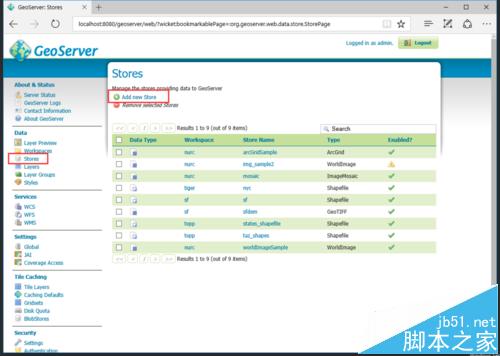
在新建頁面如果看到Raster Data Sources(柵格數據源)下面有很多類別(未安裝GDAL插件前只有5類),那麼恭喜你,GDAL插件安裝成功。
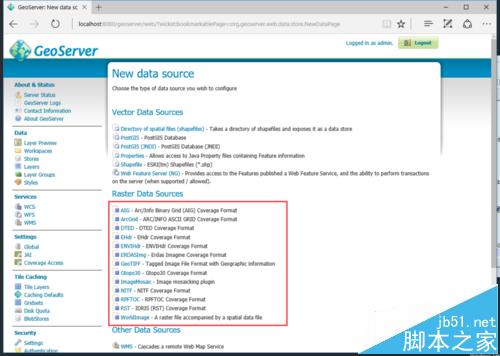
注意事項
在x64系統下,一定不能將GeoServer安裝位系統服務,否則GDAL插件安裝不成功,但是GeoServer能夠運行成功。
Win10預覽版11102更新後會出現哪些問題? 已知問題匯總
微軟已承認 偷偷給Win7/8.1用戶自動升級Win10系統
win7系統查看賬戶屬性出錯 提示工作站服務沒有啟動的詳細解決辦法
升級Windows 10後激活報錯0xc004c003和0xC004E016怎麼辦?
win7系統重啟後ip地址丟失怎麼辦 win7電腦重啟後ip地址丟失不能上網的解決方法
Win10預覽版14251更新後會出現哪些新bug? 已知問題匯總
Win10首選開發利器 Visual Studio 2015正式版發布
win10更新安裝會卡在44%怎麼辦?windows10更新安裝卡在44%的解決辦法
Windows 10一大批應用曝光 支付寶沒放棄Windows Phone